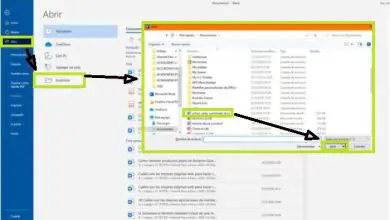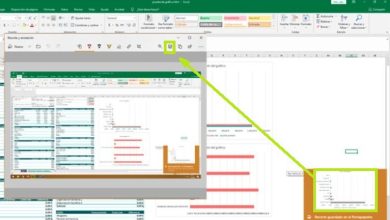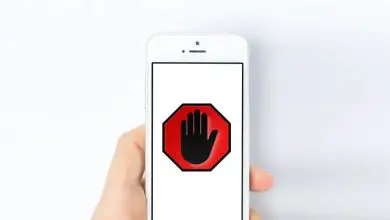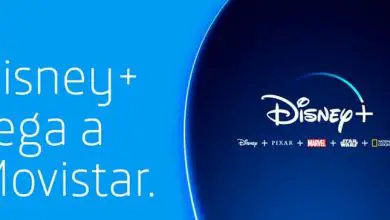Come aumentare e abbassare gradualmente il volume dell’audio Adobe Premiere Pro

Questo programma fornito dal grande marchio Adobe ti permetterà di regolare individualmente il volume di ogni traccia audio e file audio che desideri aggiungere.
Attraverso il suo ampio repertorio di strumenti, sarai in grado di eseguire tutti i tipi di modifiche uditive che desideri eseguire al trascorrere del frame rate.
Adobe Premiere Pro è l’editor video preferito dai designer, che ti consente di lavorare con più strumenti che renderanno il tuo lavoro professionale. Questo programma ti consente di eseguire dalle attività più semplici come centrare le immagini o attività più difficili come la riproduzione di un video al contrario.
Usa il controllo degli effetti per regolare il volume del tuo video!
Se desideri alzare e abbassare gradualmente il volume durante la riproduzione del tuo video, regolandolo tramite i “ Controlli effetti ” ti permetterà di ottenere il risultato che desideri.
Inizia individuando la sequenza in cui desideri modificare e seleziona la clip audio che deve accedere al pannello » Controlli effetti » che si trova sulla barra degli strumenti.
Individua l’icona del triangolo accanto all’opzione » Volume » per visualizzare un menu di effetti per l’audio.
In questo menu potrai effettuare la modifica di cui hai bisogno, perché devi semplicemente inserire il valore del livello audio che vuoi riprodurre. Mostra principalmente un valore di 0.0 che rappresenta un volume originale dell’audio, cioè senza regolazioni.
![]()
L’aggiunta di un valore positivo aumenterà il livello del volume della clip audio selezionata; al contrario, inserendo un valore negativo si diminuirà il volume.
D’altra parte, puoi anche premere l’icona del triangolo accanto all’opzione » Livello » per espandere gli effetti; e usa il cursore per modificare il volume della clip audio.
Dopo aver applicato queste modifiche; creerai un fotogramma chiave all’inizio della timeline del tuo progetto che verrà visualizzato nel pannello » Controlli effetti «.
Nel caso in cui si voglia alzare e abbassare gradualmente il volume della clip audio; È inoltre possibile modificare il volume in un periodo di tempo specificato.
Per questo, devi anche entrare in » Controlli effetti » per trovare nel pannello l’indicatore del tempo in cui si trova la sequenza e devi regolare il grafico del livello del volume da modificare quando vuoi che si senta alto o basso.
Metodo di guadagno per alzare e abbassare gradualmente il volume del tuo video
Questo è forse uno dei metodi più popolari per gli utenti professionali che utilizzano Adobe Premiere Pro.
Il guadagno è definito come il livello di ingresso che verrà assegnato al volume della clip audio selezionata per una sequenza e viene modificato tramite il comando » Guadagno audio «.
Questo strumento ti permetterà di regolare il livello del volume in ingresso; di uno o tutti i clip selezionati durante la modifica dell’audio del video.

È importante notare che questo comando è totalmente indipendente dal volume (o livello di uscita) che è impostato nel » Mixer tracce audio «; proprio come le modifiche apportate nel pannello » Timeline «.
Tuttavia; il valore di guadagno impostato sarà combinato con queste altre impostazioni per stabilire una sequenza audio al momento del mix finale.
Nel caso in cui si desideri utilizzare questo metodo per modificare il livello di guadagno di un’intera sequenza, andare su » Normalize Master Track » per definire e regolare il suono.
In questi semplici modi sarai in grado di modificare gli effetti di volume che vuoi variare durante il tuo progetto, ottenendo così un risultato professionale attraverso questo programma.
Una volta che il tuo video è pronto e modificato, avrai la parte più difficile, ovvero renderla. Ma non preoccuparti, Adobe Premiere Pro ti consente anche di eseguire il rendering di un video rapidamente e senza perdere qualità.
Una volta completato il processo di rendering, è il momento di esportare il tuo video per poter utilizzare il programma QuickTime.